Macでウェブを楽しんでいるものの、Safariの画面がブックマークでごちゃごちゃして、お気に入りがすぐに見つからないということはありませんか?
このガイドでは、複雑になりがちなブックマーク欄を数分で整理し、タグ付けやフォルダ分けを駆使して後から迷わない仕組みを作る手順を、実体験に基づくスクリーンショット付きで丁寧にお伝えします。
順番どおりに操作するだけで、次回から欲しいページが一瞬で開ける快適な環境が手に入りますので、気軽に手元のMacを開いて一緒に進めてみてください。
MacSafariでお気に入りを作る基本ステップ

Safariでよく使うサイトをさっと開くためには、お気に入りに登録しておくと便利です。以下の方法で簡単に追加できます。
- ドラッグ&ドロップ:アドレスバーのURLをお気に入りバーにそのままドラッグする
- 共有メニュー:ツールバーの共有ボタンから「ブックマークに追加」を選ぶ
- メニューバー:画面上部の「ブックマーク」メニューから「ブックマークを追加」を選択する
アドレスバーから追加する

サイトを眺めながら「ここはあとでまた見たい」と思ったら、アドレスバーからさっと登録できます。URLの左端にある鍵アイコンや丸いアイコンをドラッグしてお気に入りバーにポンと置くだけでOKです。また、アドレスバーをクリックして共有ボタンを押し、「お気に入りに追加」を選ぶ方法も気軽です。
アドレスバーから直接追加すると、メニューを開き替える手間が減り、思い立ったときにすぐ整理できます。お試しで登録してはロードを速めるお気に入りがどんどん増えていく楽しさも味わえます。キーボード派には、Command+Dで同じ操作を呼び出せるコツも心強い味方になります。
①Safariでお気に入りにしたいページをひらく
DockまたはアプリケーションフォルダからSafariを起動します。画面上部のアドレスバーにURLを直接入力するか、検索窓でキーワード検索して、お気に入りに追加したいウェブページを表示してください。
②アドレスバー右端の+ボタンをクリック
アドレスバーのいちばん右にある+マークを探してください。マウスカーソルを合わせると「ブックマークを追加」と表示されます。そのままクリックすると、開いているページがお気に入りに登録されます。
③表示されたメニューで保存先をお気に入りに選ぶ
メニュー内の「場所」をタップするとフォルダ一覧が開きます。スクロールして「お気に入り」を探し選んでください。
④追加ボタンを押して完了を確認
ウインドウの右下にある追加ボタンを押しましょう。
ボタンが一瞬ハイライトされて、フォルダ名が表示されればお気に入りへの登録はばっちり完了です。
共有ボタンから追加する

Safariの画面上部にある共有ボタンからお気に入りに追加すると、今見ているページをすばやく登録できます。アドレスバー横の四角と上向き矢印のアイコンをクリックするとメニューが開いて、そのまま「お気に入りに追加」を選ぶだけでOKです。
この方法は、ページをじっくり読んでいるときや、リンクをたどっている途中でも手間なくブックマークを作りたいときにぴったり。フォルダを選択できるので、あとから整理しやすい点も助かります。
①ページを開いてツールバーの共有ボタンを押す
まずはブックマークしたいページをSafariで表示します。URL欄の右側にある四角に↑マークの共有ボタンを探しましょう。
アドレスバー右端の□に↑マークのボタンをクリックすると共有メニューが表示されます。
②メニューからお気に入りに追加を選ぶ
Safariの一番上にあるメニューバーでブックマークをクリックします。その中にあるお気に入りに追加を選んでみてください。
選ぶとダイアログが開きますから、名前や保存先フォルダを確認して追加を押しましょう。
③名称と保存先を好みに合わせて調整する
追加画面に表示された名称欄をクリックして自分が後で迷わないように書き換えます。例えば頻繁に見る技術資料は「Reactチートシート」のように短くまとめると見つけやすくなります。
フォルダ一覧を開いて保存したい場所を指定します。まだフォルダがなければ「新規フォルダ」で作成し、すぐに整理できるようにしておくと効率的です。
④追加をクリックして登録を終える
macOS Ventura/Safari 16でお気に入り登録ダイアログが表示されたら、右下の「追加」をクリックすると選んだフォルダに保存されます。
フォルダの階層が深い場合は検索バーにフォルダ名を入力すると候補が絞り込まれるので、スムーズに登録したいときに活用してみてください。
リンクをドラッグして追加する
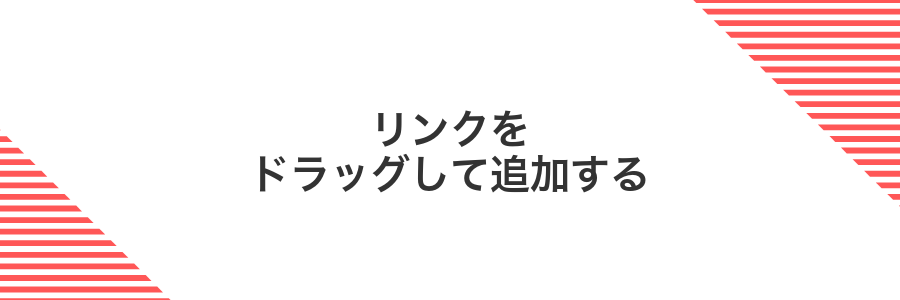
リンクをドラッグしてお気に入りバーやサイドバーにポンと置くと、ワンクリックで登録完了、とても直感的です。ページタイトルやURLを気にせずリンクをつまんで移動できるので、慣れると早業でお気に入りが増やせます。
特にプログラミング中に参考サイトを瞬時にストックしたいときは、この方法がぴったり。お気に入りを登録したあともドラッグで並び替えできるので、よく使うサイトを前に集めておくと効率アップに役立ちます。
①表示メニューからお気に入りバーを表示を選ぶ
Safariの画面上部、メニューバーにある表示をクリックします。その中からお気に入りバーを表示を選ぶと、アドレスバーの下にいつでもアクセスできるお気に入りのショートカットが現れます。
②URLの錠前アイコンをお気に入りバーへドラッグ
Safariのアドレスバー左側にある錠前アイコンをクリックしたまま引き出して、お気に入りバー上の好きな場所まで移動します。
③目的の位置でドロップして並びを確定
整理したいブックマークまたはフォルダをクリックしたまま並べ替えたい場所までドラッグし、マウスボタンを離します。移動先の境界には薄い青のラインが表示されるので、その位置で落とすと順序が確定します。
ドラッグ中にフォルダが自動で閉じることがあるため、移動先のフォルダは事前に展開しておくと安心です。
④アイコンが追加されたことを目で確認する
Safariのツールバーを見てみると、登録したサイトのロゴマーク(ファビコン)が並んでいます。このアイコンが確認できれば、お気に入りへの追加は無事に完了しています。
お気に入りを整理していつでも迷わないコツ

お気に入りを整理したあとにさらに使いやすくするために、実際に役立つ応用ワザをまとめました。自分の使い方に合わせて取り入れてみてください。
| 応用テクニック | 役立つシーン |
|---|---|
| スマートフォルダの活用 | 条件に合うサイトを自動でまとめたいとき |
| ショートカットキー登録 | ワンクリックでお気に入りを開きたいとき |
| 定期的な見直しリマインド | 古いリンクを放置せず最新情報を維持したいとき |
| カラータグで視覚分け | ジャンルごとにぱっと見で区別したいとき |
フォルダを作ってカテゴリ分け
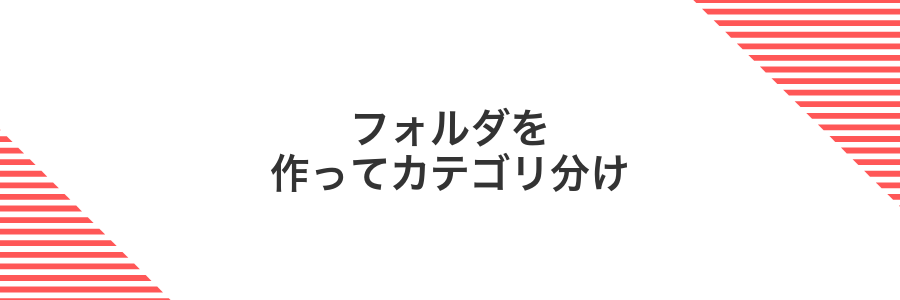
お気に入りバーにサイトを並べるだけだと増えたときにどこに何があるかぱっと見分からなくなることがあります。そこでフォルダを作ってカテゴリごとにまとめると目的のサイトに素早く辿り着けます。
- ジャンル別に整理:仕事・プライベート・調査用などで分けられる
- 一発アクセス可能:必要なフォルダをクリックするだけで開ける
- ドラッグで簡単移動:並び替えやフォルダ間移動が直感的にできる
①お気に入りバーを右クリックして新規フォルダを選ぶ
まずSafariを開いて、画面上のスペースにお気に入りバーが見えるか確認しましょう。もし隠れている場合はControl+Command+1でパッと表示できます。
お気に入りバーの何もないところで右クリックするとメニューが現れるので、「新規フォルダ」をクリックしてください。すぐに新しいフォルダが作成され、好きな名前をつけられます。
②わかりやすい名前を入力して保存する
ブックマークの保存画面ではタイトル欄に、あとから見返したときに迷わない名前を入力しましょう。
たとえば勉強用のサイトなら「Java入門講座」、レシピサイトなら「和食レシピ集2024」のようにカテゴリや更新年を付けると整理しやすくなります。
③項目をドラッグしてフォルダへ移動する
サイドバーにあるお気に入りの項目を移動したいフォルダまでドラッグします。フォルダの上にカーソルを重ねるとフォルダがハイライトされるので、そこでドロップしてください。
トラックパッドならクリックしたまま指を滑らせることで、マウスなら左ボタンを押し続けて同じ操作ができます。
④クリックして中身をチェックする
Safariのお気に入りリストから、確認したいサイト名をポンとクリックしてください。
新しいタブでページが開くので、内容をサッと眺めてリンク切れや表示崩れがないか確かめましょう。
ドラッグで並び順を変える

Safariのサイドバーやブックマークバーに並んだお気に入りは、見たい順番にそのままドラッグだけで移動できます。アイコンを長押しして左右もしくは上下にスライドすると、位置が入れ替わって直感的に整列できるところが魅力です。
プログラマー視点のコツとしては、移動先の隣り合う項目を少しずらしておくと、ドロップ時に狙った場所にきっちり収まりやすいです。特に大量のフォルダや項目がある場合は、このちょっとした間隔調整がストレスなく並べ替える近道になります。
①移動したい項目をクリックしたままつかむ
ブックマークバーやフォルダ内で、移動したい項目にマウスポインターを合わせてクリックを離さないようにします。
カーソルが指の形に変わったら、そのままドラッグできる状態です。焦らずしっかり掴んでください。
②狙った場所までドラッグする
トラックパッドに指をそっと置いて、動かしたいブックマークをそのままドラッグします。
目的のフォルダや位置に近づいたら、カーソルの下にハイライトが出るので、そのタイミングで指を離すとぴったり移動できます。
③青いガイドが出たらドロップする
ブックマークバーにカーソルを近づけると、追加したい位置に青いガイドラインが表示されます。その線が出たらマウスボタンを離すだけで、お気に入りをその場所に固定できます。
ガイドが出ないときはバーの端から少し内側を狙うと反応しやすいです。
④並びが変わったことを確認する
サイドバーやお気に入りバーを見返して、ドラッグしたブックマークが思い通りの位置に移動しているかチェックします。もし表示が古いままなら、Safariをいったん閉じて再度開くと反映されやすいです。
不要な項目をサクッと削除

Safari 17(macOS Sonoma)では、不要なお気に入りをさくっと消せるので、サイドバーがぐっとすっきりします。
右クリックで「削除」を選ぶだけの手軽さに加え、メニューバーの「編集」から一覧表示で一括管理もできるので、こまめに整理しておくと目的のサイトへ迷わずアクセスできます。
①削除したい項目を右クリックする
Safariの「お気に入り」バーやブックマークメニューから消したいサイト名にマウスポインターを合わせ、マウスの右ボタンを押してみましょう。
トラックパッドを使う場合は二本指でタップ、あるいはControlキーを押しながらクリックすると同じ操作ができます。
②メニューから削除を選ぶ
削除したいお気に入り項目を右クリック(またはCtrl+クリック)してメニューを開き、削除をクリックします。これだけでリストからぱっと消えます。
③確認ダイアログで削除を押す
確認ダイアログが現れます。ここでは削除ボタンをクリックしましょう。トラックパッドでもマウスでもどちらでも大丈夫です。
ダイアログ内の「削除」をクリックします。誤ってキャンセルすると再度フォルダを開く手間がかかるので、迷わず選択しましょう。
一度削除すると取り消しが難しいので、本当に不要な項目かよく確認してから押してください。
④バーから消えたかをチェックする
Safariをアクティブにして画面上部のブックマークバーを確認します。もしバーが隠れている場合はオプションキーと⌘Bを同時に押して再表示してください。
追加や削除したアイテムがバーに反映されているか目視で確かめます。プログラマー目線では同期状態も大切なので、アップルメニューからシステム設定を開き、iCloudのSafari同期が有効になっているかもチェックすると安心です。
iCloudでお気に入りをMacとiPhoneにそろえる
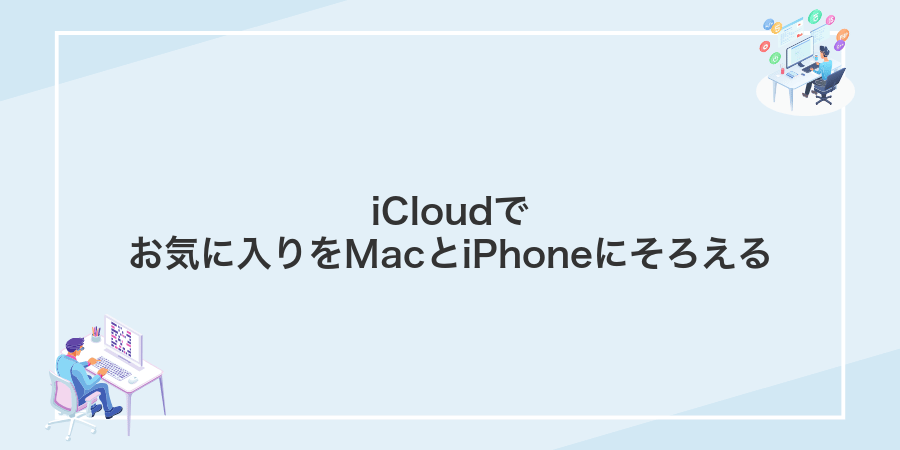
Safariのお気に入りをMacだけで編集していると、外出先でiPhoneを使ったときに「あれ?反映されてない!」と驚きますよね。iCloudを活用すると、同じAppleIDを使うMacとiPhoneでお気に入りを自動で揃えられます。
- AppleIDの確認:MacとiPhoneで同じAppleIDにサインインしていることを確かめます。
- iCloud設定でSafariをON:システム環境設定(または設定アプリ)のiCloudメニューでSafariのトグルを有効にします。
- 同期の待ち時間:お気に入りの数が多いと同期に時間がかかることがあります。数分ほど待ってから再確認しましょう。
エンジニア経験からのワンポイント:大きなブックマークの変更を頻繁に行うと同期の衝突が起こりやすくなります。まとめて編集したあと、一度Safariを再起動するとスムーズに反映されやすいですよ。
注意点:iCloudの容量制限に達しているとSafariデータが同期されないことがあります。設定アプリのストレージ残量もチェックしましょう。
Mac側の同期設定をオンにする

MacのiCloud同期をオンにすると、Safariで管理しているお気に入りがiPhoneやiPadにも自動で反映されます。デスクトップで追加したブックマークを外出先のデバイスでサクッと開きたいときに本当に助かりますし、エンジニア的にはクラウド上で最新状態を保持できるのでバックアップ代わりにも使えます。
①システム設定を開きAppleIDを選ぶ
画面左上のマークをクリックして「システム設定」を開いてください。
開いた設定画面の上部にある自分の名前をクリックするとAppleIDの詳細が表示されます。
もしサイドバーが表示されないときは、検索欄に「AppleID」と入力するとすぐに候補が出てくるので活用してください。
②iCloudをクリックしてSafariをオンにする
「システム設定」の左側にあるiCloudをクリックして表示された一覧からSafariのスイッチを右にスライドします。Safariのアイコンが青くなると同期が有効になります。
③Safariを再起動して同期を確認する
画面左上のSafariメニューをクリックし、「Safariを終了」を選びます。そのあとDockやLaunchpadからSafariを再び起動してください。
再起動後、アドレスバー横にあるお気に入りボタンをクリックして、iCloudサーバーとの同期状態を確認しましょう。
iPhone側のSafari設定を確認する

外出先で追加したブックマークがMacに反映されないとガッカリしますよね。まずはiPhoneの「設定」アプリを開いて、アカウントのiCloud画面でSafariの同期がオンになっているかどうかを確認してください。
次にSafariの設定をチェックしましょう。設定アプリ内の「Safari」項目を開いて「新しいタブを開く」を「お気に入り」にしておくと、新規タブを開くたびに登録済みサイトがずらりと表示されるので便利です。
最後にプライベートブラウズやコンテンツブロッカーの影響でお気に入り登録がうまくいかないケースがあります。Safari設定内の「プライベート自動閉じる」「コンテンツブロッカー」をざっと見直して、思いどおりに動いているか軽く動作確認しておくと安心ですよ。
①設定アプリでAppleIDをタップ
ホーム画面の歯車アイコンをタップして設定アプリを起動します。画面最上部に表示されている自分の名前とアバター部分がApple ID項目なので、そちらを選んでください。
ここからiCloudやパスワードの管理画面に移動できるので、お気に入り整理に必要なSafari設定へスムーズにアクセスできます。
②iCloudを開いてSafariをオンにする
画面左上のAppleメニューをクリックして「システム設定」を選びます。
設定画面の上部にある自分の名前をクリックし、サイドバーで「iCloud」を選びます。
表示されたアプリ一覧から「Safari」のスイッチを右にスライドしてオンにします。
Safariのトグルが操作できない場合は、iCloudのストレージ残量を確認してください。
③数分待ってお気に入りが現れるか確認
待っている間に他の作業を進めてしまいがちですが、ここはグッとこらえて数分ほどそのままにしておきます。
数分後にSafariを開き直すかタブバーの空白部分を右クリックして「お気に入りバーを再読み込み」を選ぶと、新しく追加した項目が表示されているか確認できます。
iCloud同期がWi-Fi環境に依存するため、回線が不安定だと表示までに時間がかかることがあります。
同期が止まったときのリセット手順

Safariのお気に入りがずっと更新されず止まったままなら、iCloudとのつながりをいったんリセットするとスムーズに再同期できることが多いです。この方法ならSafari側の細かい設定やデータベースをクリアできて、見えない不具合も一掃できます。特に長く同期エラーが続いて手軽な再起動やオンオフでは直らないときに頼れるテクニックです。
①MacとiPhoneのSafariをいったん終了する
Macなら画面左上のアップルメニューからSafariを終了を選びます。DockのSafariアイコンをControlキー+クリックして「終了」でもOKです。iPhoneは画面下から上にスワイプしてAppスイッチャーを開き、Safariのプレビューを上にスワイプして閉じてください。
②両方でiCloudSafariをオフにして再起動
左上のAppleメニューから「システム設定」を開き、「Apple ID」を選びます。この中にある「iCloud」をクリックし、「Safari」のスイッチをオフにしてください。
iPhoneの「設定」アプリを開き、一番上の「Apple ID」をタップします。「iCloud」を選び、「Safari」のトグルをオフにしてください。
両方のデバイスで一度Safariを完全に終了し、その後MacとiPhoneを再起動します。これでiCloud状態がリセットされます。
再起動前にほかの開いているアプリも一度閉じるとスムーズに反映されます。
③再度iCloudSafariをオンにして待つ
システム設定アプリを開き画面左のAppleIDを選択します。続けて右側にあるiCloud項目内のSafariスイッチを再度オンに切り替えましょう。同期中はメニューバーに歯車アイコンが表示されるので消えるまでゆっくり待ちます。
同期には数分から場合によって十数分かかることがあります。Macがスリープしないように画面を暗くせずにおくとスムーズです。
④最新のお気に入りが揃ったかチェック
Safariを再起動してデータが反映されているか確かめます。お気に入りバーやサイドバーに先ほど追加したサイトがそろっているかチェックしてみましょう。iCloud同期を使っている場合は、システム設定の「Apple ID」→「iCloud」からSafariの同期が有効になっているかも確認すると安心です。
お気に入りを活用して作業効率をぐんと上げる応用ワザ

お気に入りをただ分けるだけでも便利ですが、ひと工夫加えると毎日の作業がもっとスムーズになります。それぞれ実際に使ってみて「これは効く!」と感じた応用ワザをまとめました。
| 応用ワザ | 活用メリット |
|---|---|
| スマートフォルダの活用 | キーワードやURLをもとに自動振り分けし、タグ付けの手間を減らせる |
| ブックマークバーのアイコン表示 | 文字を省いてアイコンだけ並べることで見た目がすっきりし、一目で目的のサイトを開ける |
| キーボードショートカット | ⌘+Shift+Bでお気に入りを瞬時に表示し、マウス操作を減らせる |
| Dockにお気に入りフォルダ追加 | Safariを起動せずにワンクリックでよく使うフォルダへアクセスできる |
| タグ管理とiCloud同期 | タグで細かく分類しつつiPhoneやiPadと同期し、どこでも同じ管理画面を維持できる |
お気に入りバーをプロジェクトランチャーに変える

Safariのお気に入りバーにはよく使うWebサイトだけでなく、ローカル開発環境やオンラインドキュメントを登録することもできます。プロジェクトごとにフォルダを作ってファイルやサーバーのURLをまとめれば、まるでランチャーのように瞬時に切り替えられます。
この方法ならターミナルを開かなくても、ブラウザから一発で開発中のサイトやリポジトリの管理画面へアクセスできます。複数プロジェクトを同時に進めるときに特に便利です。
①関連ページを同じフォルダにまとめる
Safariを開いて、メニューバーの「表示」から「お気に入りを編集」を選びます。お気に入り一覧が出たら、空白部分を右クリックして「新規フォルダ」をクリックしましょう。
同じフォルダにまとめたいページを一覧からクリックし、そのまま作成したフォルダへドラッグ&ドロップします。こんなふうに直感的に並べると探しやすくなります。
フォルダ名はあとからダブルクリックで変更できます。仕事用とプライベートで分けると管理がスムーズです。
②フォルダをクリックして全てを新規タブで開く
Safariを開いて、画面上部のメニューから「表示」→「ブックマークバーを表示」を選んでね。お気に入りフォルダへのアクセスが楽になるよ。
ブックマークバーに並ぶフォルダ名をControlキーを押しながらクリックすると、コンテキストメニューが表示されるよ。
メニューに出てくる「新規タブで全てを開く」をクリックすると、フォルダ内のページが一気にタブで開けるよ。大量のサイトをまとめて読みたいときに便利だよ。
③作業開始をワンタッチで行う流れを作る
LaunchpadやSpotlightでAutomatorを開き「新規ドキュメント」からアプリケーションを選んでください。
左のライブラリから「ユーティリティ>シェルスクリプトを実行」をドラッグし、スクリプト欄にopen -a Safari
と入力してください。
作成したアプリを任意の名前で保存し、FinderからDockにドラッグします。アイコンをクリックするとSafariがワンタッチで立ち上がります。
URLスキームで開発用ツールを一括で開く

ちょっとしたJSを記述したブックマークレットをお気に入りに登録すると、複数の開発用URLスキームをまとめて呼び出せるようになります。一度作ってしまえば、開発を始めるときにポンとクリックするだけで必要なツールが一気に立ち上がるので、手動でいくつもタブを開く手間がなくなります。
- ローカルサーバーをまとめて起動
- ドキュメントやAPI画面も同時に開く
- ひとクリックで準備完了
①複数URLをテキストでまとめて選択する
URLが並んだテキストを開いて、選択の先頭にカーソルを置きます。マウスで最初の文字をクリックしたまま、最後のURLまでドラッグするか、Shiftキーを押しながら末尾をクリックすると、範囲全体を一気に選択できます。
画面に収まらない長いリストならCommand+Aですべて選択して、Command+クリックで不要な部分を解除すると狙いどおりに選択できますよ。
②まとめたリンクをフォルダへドラッグする
Safariの「お気に入り編集」画面で移動したいリンクをドラッグし、まとめフォルダの上でマウスボタンを離します。フォルダがハイライトしたらドロップできています。
③フォルダを右クリックし全てを新規ウインドウで開く
サイドバーのフォルダを右クリックするだけで、中にあるお気に入りを一気に別ウインドウで開けます。複数のサイトをまとめてチェックするときにとても便利です。
Safariを開いたら、画面左上の「表示」メニューから「ブックマークサイドバーを表示」を選んでください。
サイドバーに並ぶフォルダを探し、任意のフォルダ名を⌃(コントロール)キーを押しながらクリックしてください。
表示されたメニューの中から「全てを新規ウインドウで開く」をクリックすれば、フォルダ内の全サイトが別ウインドウで起動します。
フォルダ内に大量のサイトがあるとウインドウが乱立するので、開きすぎには注意してください。
SmartFolderとAutomatorで定期更新を自動化
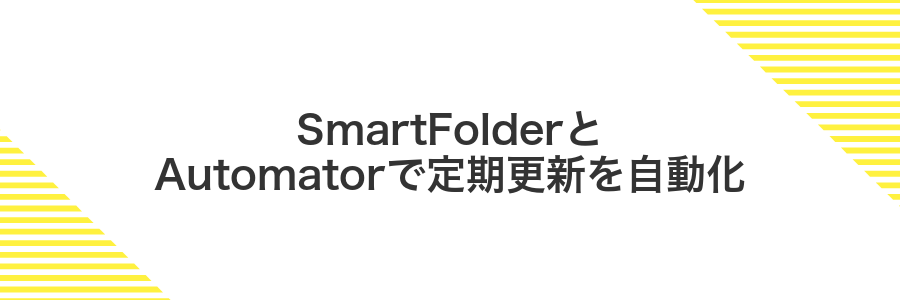
SmartFolderを使うとSafariのブックマークデータが保存されているフォルダを常に監視できて、最新の変更を見逃さなくなります。
そこにAutomatorのカレンダーアラームを組み合わせると、たとえば毎週決まったタイミングで「Bookmarks.plist」を指定のバックアップ先にコピーしたり、AppleScriptを起動して並べ替え処理を呼び出したりできます。プログラマー視点のちょっとした自動化だけど、一度設定すれば手作業ゼロでお気に入りがいつも整理された状態です。
これなら週末にまとめて整理する必要がなくなって、思い立ったときには常に最新の状態。忙しいときでもSafariのお気に入りがゴチャつかないのがうれしいポイントです。
①AutomatorでSafariブックマークのエクスポートフローを作る
LaunchpadやSpotlightでAutomatorを開きます。新規書類をクリックして、「アプリケーション」を選びましょう。
- 左側のライブラリで「ユーティリティ」を選択
- 「AppleScriptを実行」をダブルクリックしてワークフローに追加
以下のAppleScriptをコピーして、コードエリアに貼り付けます。保存先はデスクトップにしていますが、好きなフォルダに変えてOKです。
on run {input, parameters}
set exportPath to (POSIX path of (path to desktop)) & "SafariBookmarks.html"
tell application "Safari"
export bookmarks to file exportPath
end tell
return input
end run⌘Sで保存ダイアログを開き、「ExportSafariBookmarks.app」など分かりやすい名前を付けて保存します。
保存したアプリケーションをダブルクリックすると、自動でSafariのブックマークがHTML形式で書き出されます。デスクトップにファイルがあるかチェックしましょう。
初回実行時は「システム環境設定>セキュリティとプライバシー>プライバシー>オートメーション」でAutomatorからSafariの操作を許可してください。
②スケジュール登録して週次バックアップを設定
Automatorを起動して「新規書類」をクリックします。ワークフローの種類から「カレンダーアラーム」を選択して進みます。
画面左のライブラリから「シェルスクリプトを実行」を検索してドラッグします。ここにバックアップ用のコマンドを入力します。
例えば以下のように、Time Machineを起動するコマンドを入れます。
tmutil startbackup --auto
「ファイル」→「保存」を選ぶとカレンダーにアラームイベントが作成されます。カレンダーを開いてイベント詳細から「繰り返し」を「毎週」に変更してください。
③復元テストで安心できるか確認
既存のお気に入りを保護するためプライベートウィンドウか別ユーザープロファイルのSafariを起動してください。
メニューバーの「ファイル」→「ブックマークをインポート」→「ブックマークHTMLファイル」を選び保存済みのHTMLファイルを指定します。
サイドバーやメニューバーの「お気に入り」を開きすべての登録項目が正しく表示されているかひとつずつチェックしてください。
テストで問題があればこのウィンドウを閉じるだけで元のSafariに影響が出ません。
よくある質問

- お気に入りをフォルダで整理したいんですが、どうすればいいですか?
-
サイドバーの「ブックマークを編集」を開いて、左下のフォルダアイコンをクリックすると新しいフォルダが作れます。名前を付けたら、ドラッグ&ドロップでお気に入りをその中に入れるだけです。プログラマー目線のコツとして、Optionキーを押しながらドラッグするとコピーが作れるので、たまに同じリンクを別フォルダへ分けたいときに便利でした。
- Safariのお気に入りを別のMacに移動できますか?
-
「ファイル」メニューから「ブックマークを書き出す」を選ぶとHTML形式のファイルが作れます。移動先で「ファイル」→「ブックマークを読み込む」を実行すれば、まるごと取り込めます。さらにシステム環境設定のApple ID>iCloud>Safariをオンにすると、自動で同期できて手動作業がぐっと減りますよ。
- 重複したブックマークをまとめて削除したいんですが、簡単な方法はありますか?
-
「ブックマークを編集」を開いて、左上の並べ替えメニューで「名前順」にすると同じリンクが並ぶので、Shiftキーを使って複数選択し一気にDeleteできます。大量に増えたときに試したらサクサク減らせたので、見た目スッキリ&動作も軽くなりました。
お気に入りバーが表示されないときは?
お気に入りバーが突然消えると「どこに行っちゃったの?」と焦りますよね。Safariならメニューバーの「表示」からサクッと再表示できますし、ショートカットキーでパパッと切り替えも可能です。
次からは実際にどこをクリックすればいいかをプログラマー目線の便利ポイントも混ぜつつ、迷わず進めるようにご案内します。
iCloud同期が灰色で選べないときは?
Safariで「iCloud同期」のスイッチが薄くて操作できないときは、AppleIDのサインイン状態やmacOSのアップデート状況が影響しています。
- 「システム設定」→「AppleID」で正しいアカウントにサインインしているか確認
- 同じく「AppleID」→「iCloud」でSafariのスイッチがオフになっていないかチェック
- macOSとSafariを最新のバージョンにアップデート
- Macを再起動して設定画面を再度開く
企業管理されているMacではプロファイルでiCloud機能が制限されている場合があるので、職場のIT部門へ相談すると解決が早いです。
間違えて削除したお気に入りを戻す方法は?
- 間違えて削除したお気に入りを戻す方法は?
-
お気に入りを消してしまったら、まずSafariのブックマークサイドバーで
⌘+Zを押して取り消しを試してください。すぐならこれだけで戻ります。それでも復活しないときはバックアップの出番です。- TimeMachineから復元:Safariを終了してFinderで~/Library/Safari/Bookmarks.plistを開き、TimeMachineから直前のバージョンをコピーしてください。
- iCloudで復元:iCloud.comにサインインし、アカウント設定の詳細→「ブックマークを復元」で希望の日時を選べばSafariに戻せます。
フォルダ名に絵文字は使えますか?
Safariのブックマークフォルダ名には絵文字が使えます。かわいいアイコンを付けると、たくさんあるお気に入りの中でもひと目で見分けやすくなります。
絵文字の入力は、フォルダを右クリックして名前を編集したあと、編集モードでカーソルを置いて⌃⌘スペースを押すだけでOKです。
- 視認性アップ:パッと見てフォルダを識別しやすくなる
- 画面のデザイン性向上:お気に入り画面が明るく楽しい印象に
- 同期にも対応:iCloud同期でMacとiPhone/iPadの両方で絵文字付きフォルダが表示される
絵文字によっては古いOSやWindows環境で文字化けすることがあるので、できるだけシンプルなものを選ぶと安心です。
ChromeからSafariにお気に入りを移すには?
Chromeで登録したお気に入りは、まずChromeのブックマークマネージャーで「ブックマークをエクスポート」を選び、HTMLファイルを保存してからSafariで「ファイル>読み込む>ブックマークHTMLファイル」を指定する方法がいちばんシンプルです。この手順だとフォルダ構造やリンクの順番がそのまま引き継げて、移行後も使い慣れた並びでサクッと使い始められます。さらにiCloudと連携しておけば、Mac以外のiPhoneやiPadでも同じお気に入りをすぐに呼び出せるようになります。
まとめ

ここまででSafariのお気に入りをラクに追加するコツから、フォルダでまとめて見やすくする方法、ショートカットや自動化までしっかり押さえました。
まずはアドレスバー横の共有ボタンからワンクリック登録して、ブックマーク編集画面でフォルダを作成。入れ替えはドラッグ&ドロップでサクサク進めるのがポイントです。
さらにキーボードショートカットで瞬時に登録したり、AutomatorやAppleScriptで重複を整理するなどプログラマー視点の応用ワザも紹介しました。
この流れを実践すれば、探したいページがすぐに見つかるブラウジング環境が整います。ぜひ明日からお気に入りをスマートに管理して、快適なWeb体験を楽しんでください。
